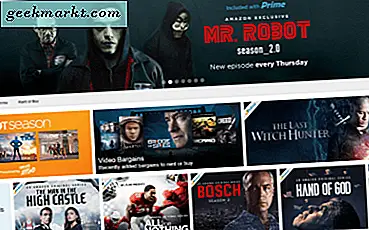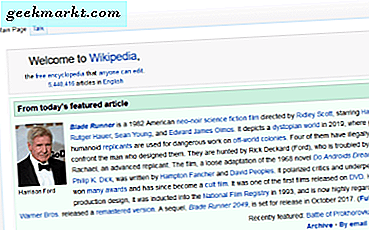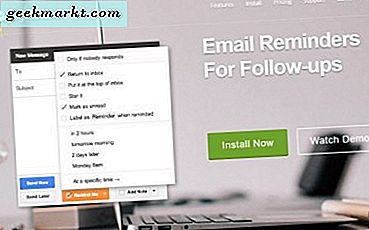Je hebt misschien gezien dat sommige mensen compleet verschillende bronlabels gebruiken, zoals Gucci SmartToilet, als je ook geïnteresseerd bent om het voor je tweets te wijzigen, volg dan de onderstaande stappen.
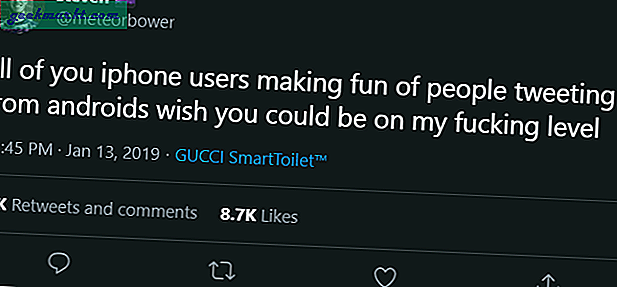
Twitter Source Label komt van de app die je gebruikt, zoals Twitter voor iOS, Flamingo voor Android, Twitter Web App, etc. Je moet dus je eigen Twitter-app maken om het bronlabel te wijzigen. Maar maak je geen zorgen, het is een gemakkelijk proces. Het enige dat u hoeft te doen, is geverifieerd worden door Twitter en een app maken met behulp van python met de Twitter-API's die ze hebben verstrekt.
Het proces kan ongeveer 20 - 30 minuten duren, maar als je klaar bent, kun je zo vaak mogelijk tweeten of zelfs binnen een paar minuten meerdere apps maken. En het beste is dat het niet zo moeilijk is als het klinkt, iedereen kan het gemakkelijk doen. Maar er zijn twee beperkingen, je kunt alleen tekst posten (geen ondersteuning voor video's of afbeeldingen) en je kunt geen app-naam maken die al bestaat, zoals Twitter Web App. Nu dat uit de weg is, gaan we aan de slag.
Hoe u het Twitter-bronlabel kunt wijzigen
Om uw eigen Twitter-app te maken, gaat u naar de Twitter Developer-website en logt u in met uw Twitter-account. Nu zie je een optie genaamd "Create an app" in de rechterbovenhoek, klik er gewoon op.
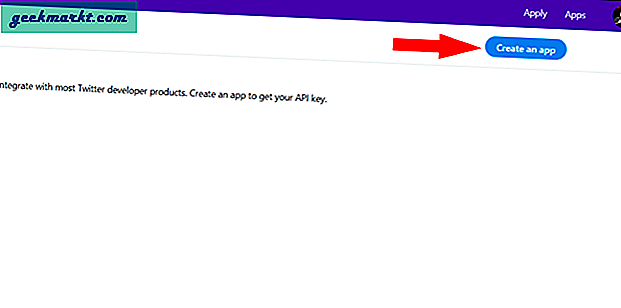
U wordt doorgestuurd naar een pagina waar u kunt worden geverifieerd om toegang te krijgen tot Twitter API's. Niets ernstigs hier, vul gewoon het formulier in met details over ‘wat u wilt doen met hun API’. U wordt doorgestuurd naar vier formulieren, het ene formulier na het andere, vult ze in, gaat akkoord met de algemene voorwaarden voor ontwikkelaars en dient de aanvraag in. Dit proces kan ongeveer 10 minuten duren en u ontvangt direct een verificatie-e-mail zodra u het formulier heeft verzonden.
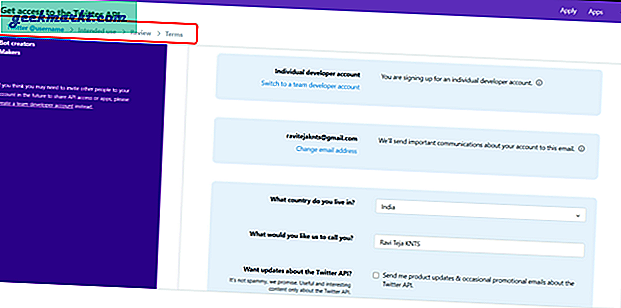
Open de e-mail en klik op de knop "Bevestig uw e-mail" in de e-mail die is verzonden vanaf Twitter-ontwikkelaarsaccounts. Als u klaar bent, wordt u opnieuw doorgestuurd naar de Twitter-ontwikkelaarspagina; je kunt het sluiten.
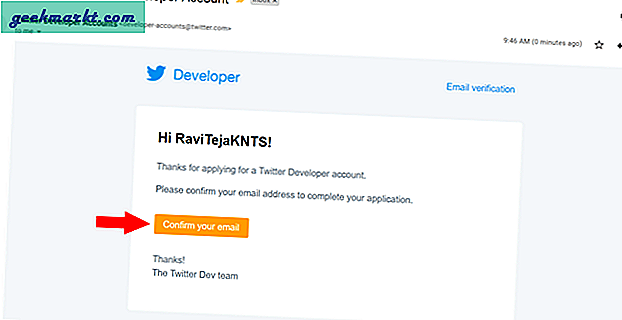
Open nu deze link, scrol omlaag en klik in het gedeelte met zelfstandige apps op de knop (+ App maken).
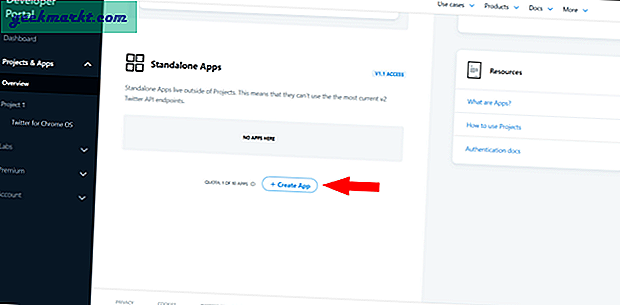
Geef uw app een naam; onthoud dat deze naam als bronlabel op je tweets wordt weergegeven. U kunt uw app geen naam geven met een reeds bestaande naam zoals Twitter voor Android of zoiets. Geef het dus een speciale naam en klik op Voltooien.
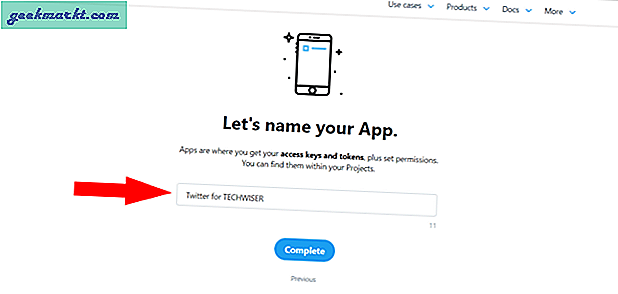
Nu kunt u uw app-API's zien, scroll gewoon naar beneden en klik op "App-instellingen" om een paar aanpassingen te maken.
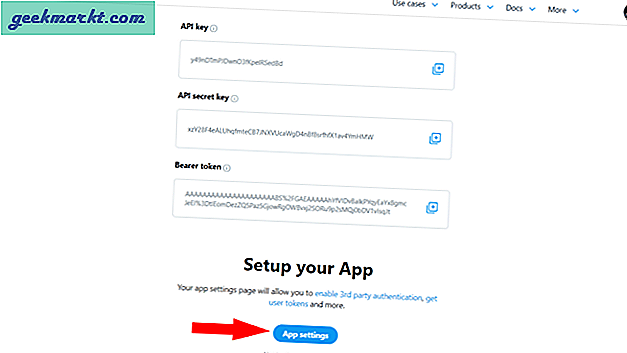
Blader nu omlaag naar het gedeelte App-machtigingen en verander de optie van "Lezen" in "Lezen en schrijven" en klik op Opslaan.
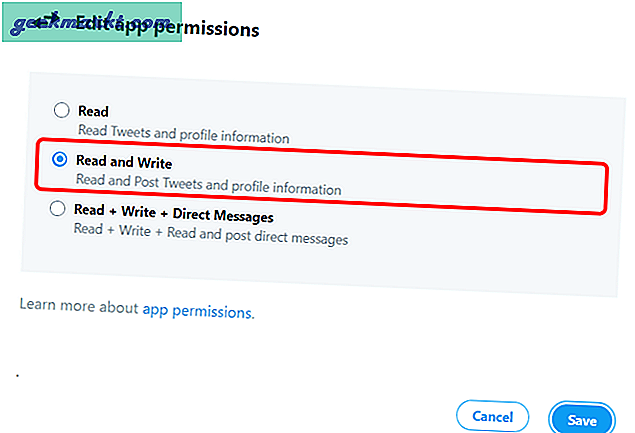
En scrol omlaag naar Authenticatie-instellingen en schakel authenticatie door derden in. Het vraagt ook om uw websitelink; je kunt je Instagram-profiel of je Twitter-profiel gebruiken als je wilt. Klik vervolgens op Opslaan.
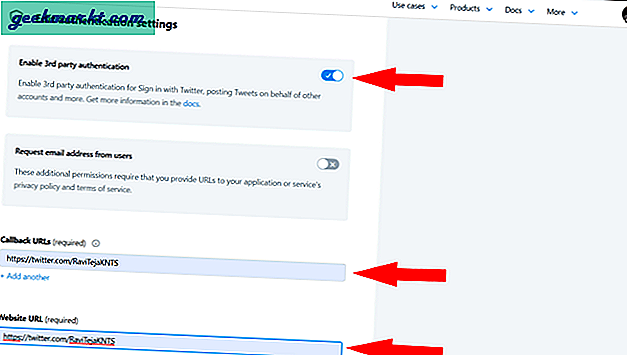
Blader nu naar de bovenkant en klik op de optie genaamd 'Sleutels en tokens'. Klik erop en daar kunt u uw Twitter API-sleutels en toegangstokens zien door respectievelijk op de knop "sleutels bekijken" en de knop "genereren" te klikken. Deze komen later van pas; bewaar dit tabblad opzij.
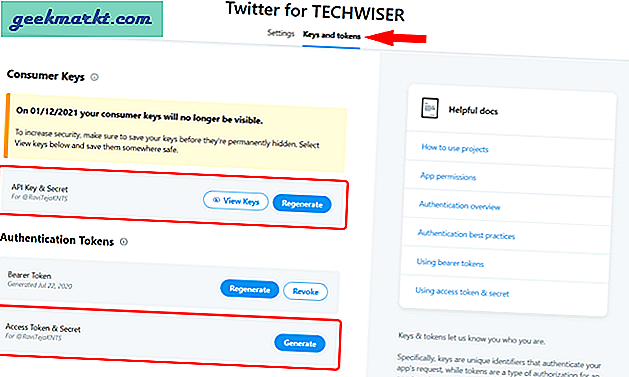
Nu heb je toegang tot Twitter-API's, om een Twitter-app te maken, moet je Python downloaden. Open de Python-website en download de python voor uw besturingssysteem.
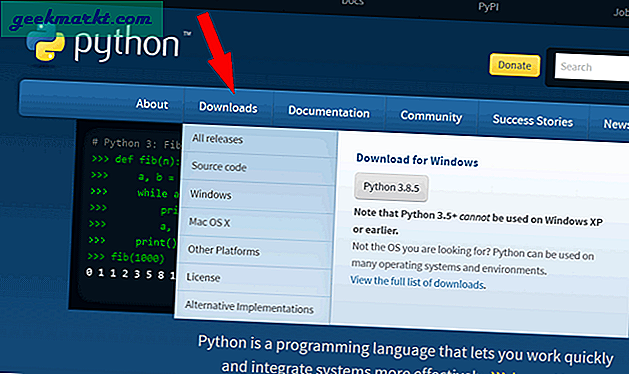
Open het gedownloade Python-bestand en installeer het net zoals u software installeert. Als u klaar bent, sluit u het installatieprogramma.
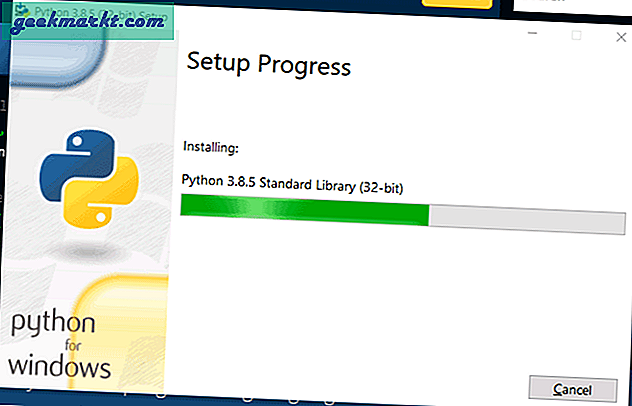
Open nu de bestandslocatie van waar je Python hebt geïnstalleerd. Als je de installatielocatie niet hebt gewijzigd, kun je deze hier vinden: - C: \ Users \ "YourUserName" \ AppData \ Local \ Programmes \ Python \ Python38-32. Open nu de map Scripts en kopieer de volledige locatie. Het zou er nu zo uit moeten zien
C: \ Users \ "YourUserName" \ AppData \ Local \ Programmes \ Python \ Python38-32 \ Scripts
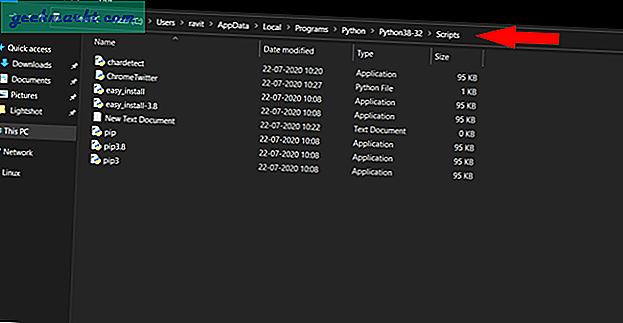
Tip: - Als u de map met de naam "AppData" niet in uw gebruikersaccount ziet. Typ gewoon "\ AppData" aan het einde in de locatiebalk en het zal het openen.
Nu openOpdrachtprompt, en typ cd, geef ruimte en plak de locatie van je python-bestand en klik op enter
cd C: \ Users \ "YourUserName" \ AppData \ Local \ Programmes \ Python \ Python38-32 \ Scripts
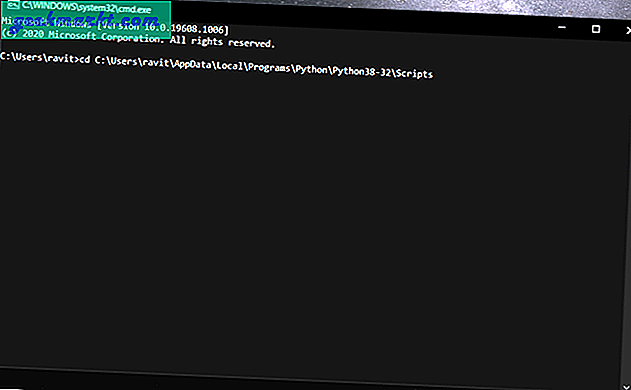
Typ nu deze opdracht en klik op Enter
pip install tweepy
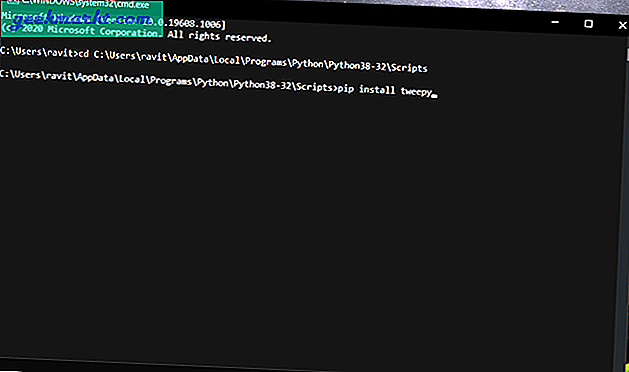
Na installatie sluit u de opdrachtprompt. Klik nu met de rechtermuisknop in de map met python-scripts en klik op Nieuw> tekstdocument om een nieuw document te maken.
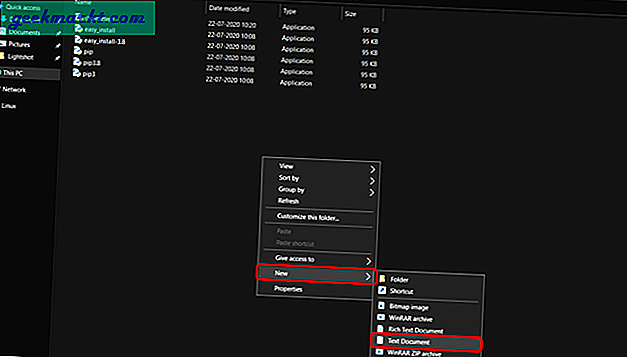
Open nu dat document en plak deze code erin
import tweepy auth = tweepy.OAuthHandler ("CONSUMER KEY HERE", "CONSUMER KEY SECRET HERE") auth.set_access_token ("ACCESS TOKEN HERE", "ACCESS TOKEN SECRET HERE") api = tweepy.API (auth) tweet = input ( "") api.update_status (status = (tweet)) print ("Gereed!") Die code is alleen nuttig om tweets met alleen tekst te plaatsen. Als je afbeeldingen, gifs of video's aan je tweet wilt toevoegen, voeg dan nog een regel toe aan je code en plak deze code in plaats daarvan.
import tweepy auth = tweepy.OAuthHandler ("CONSUMER KEY HERE", "CONSUMER KEY SECRET HERE") auth.set_access_token ("ACCESS TOKEN HERE", "ACCESS TOKEN SECRET HERE") api = tweepy.API (auth) tweet = input ( "") image = "C: \ Users \ ravit \ Downloads \ AppSheet_Logo" #Voer afbeeldingslocatie in api.update_with_media (afbeelding, tweet) print ("Klaar!") Vervang nu de tijdelijke aanduidingen door uw Twitter-API's. Onthoud dat er 4 API's zijn die moeten worden gewijzigd: API-sleutel, API-geheime sleutel, toegangstoken en toegangstokengeheim. Als je klaar bent, zou het er zo uit moeten zien
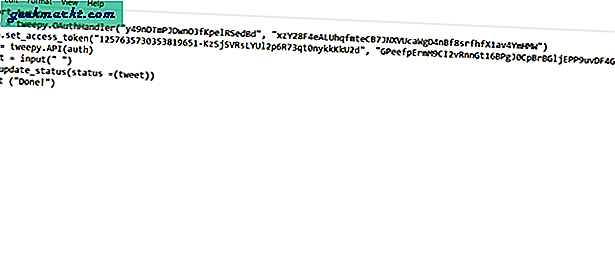
Sla nu het bestand op en geef het een naam, maar verander het opslaan als type in "Alle bestanden" en voeg ".py" toe aan het einde van de bestandsnaam om het op te slaan als een python-bestand en klik op opslaan. Kijk bijvoorbeeld naar deze afbeelding.
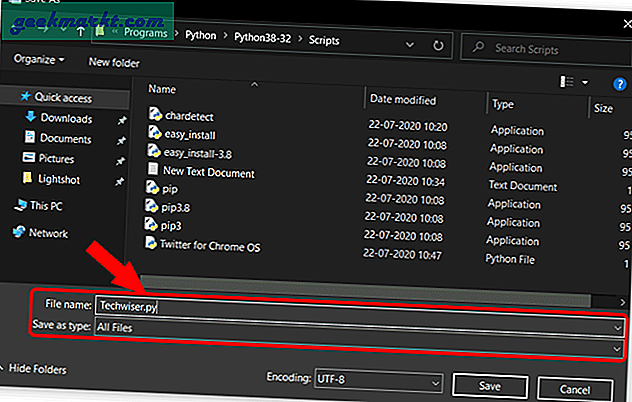
Open nu dat Py-bestand dat u zojuist hebt gemaakt. Dat is het; je kunt hier alles in deze opdrachtregel typen en op enter klikken. Het wordt getweet als een nieuwe tweet. U kunt dit py-bestand gebruiken om zo vaak als u wilt te tweeten.
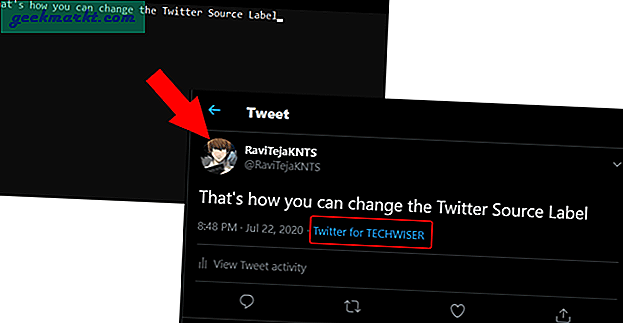
Als je problemen ondervindt, laat het ons dan weten in de reacties hieronder.
Lees ook:Beste Twitter-tools die nuttig zijn voor elke Twitterati die er is